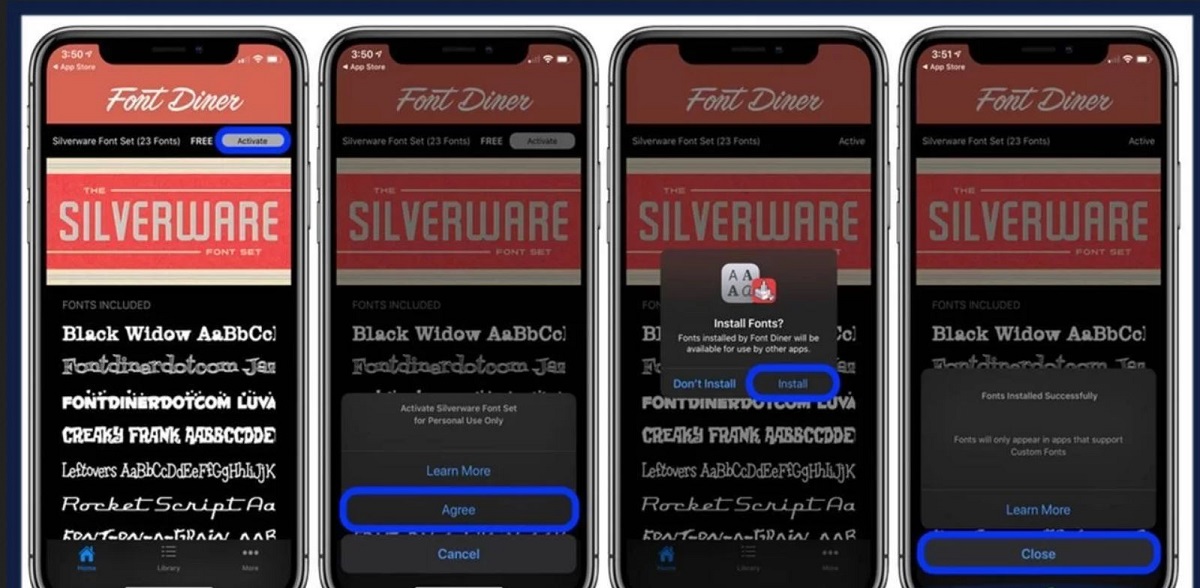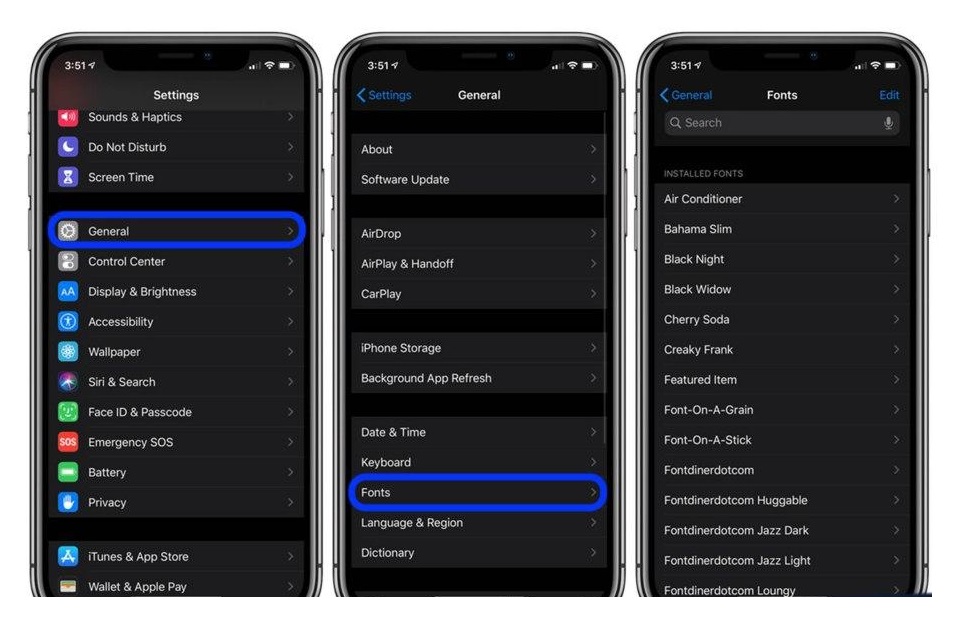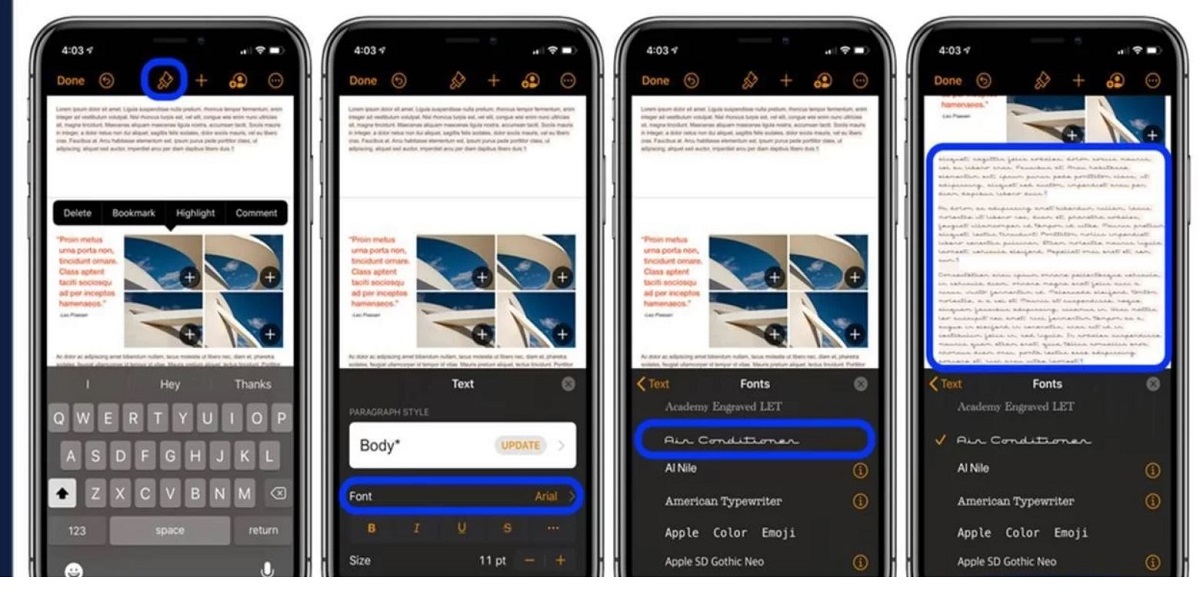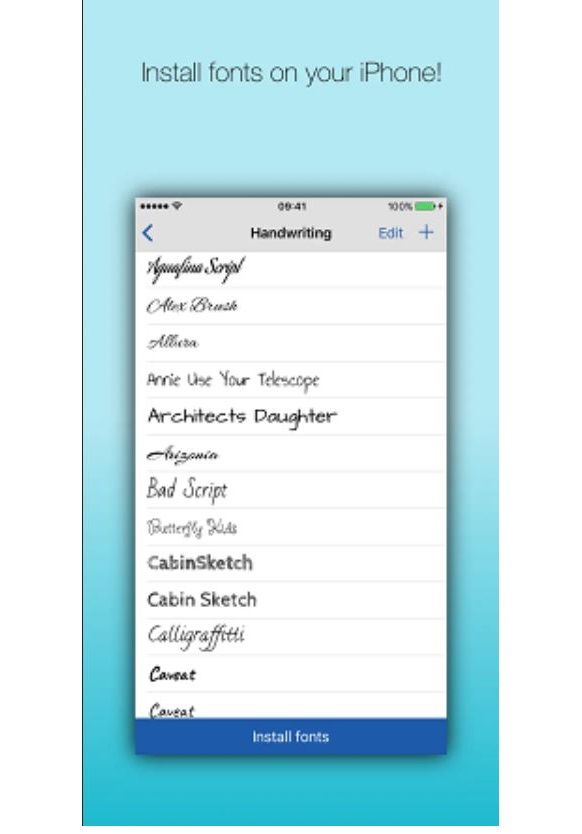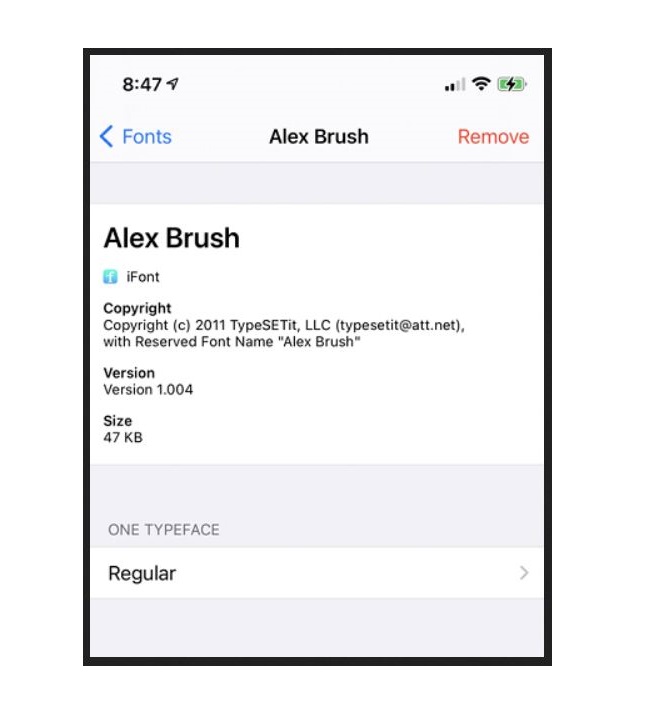اگر شما هم از کاربران اپل هستید و در مورد نحوه تغییر فونت آیفون با مشکل رو به رو شدهاید، نگران نباشید. تکراتو در ادامه آموزش تغییر فونت آیفون را ارائه کرده است.
امروزه در سراسر دنیا افراد زیادی از گوشیهای آیفون استفاده میکنند. محصولات این کمپانی بسیار محبوب بوده و طرفداران آنها نیز روز به روز در حال افزایش است. در این بین، یکی از مشکلاتی که ممکن است کاربران آیفون با آن رو به رو باشند، امکان شخصی سازی است.
همه ما دوست داریم تا بخشهای مختلف گوشی خود را شخصیسازی کنیم تا تجربهی استفادهای منحصر به سلیقهی خود داشته باشیم. اما آیفون امکانات خوبی در زمینه شخصی سازی بخشهای مختلف گوشی، در اختیار کاربران قرار نداده است.
یکی از این موارد توانایی تغییر فونت گوشی آیفون است. ممکن است کاربران تمایل داشته باشند که فونت گوشی خود را عوض کنند اما تغییر فونت گوشیهای آیفون به راحتی امکان پذیر نیست و باید از روشهایی که برای این منظور در نظر گرفته شده است، استفاده کرد. ما در ادامه راه حلهایی را به شما ارائه میکنیم.
بیشتر بخوانید:
آموزش نصب واتساپ سوم در آیفون [آموزش تصویری]
آموزش رجیستر کردن آیفون ؛ 3 روش رجیستری گوشی های اپل
نحوه تغییر فونت آیفون
اپل از فونتهای متفرقه در برخی اپلیکیشنهای iOS پشتیبانی میکند ولی فرایند پیدا کردن فونتهای مناسب و تشخیص اینکه کدام برنامهها از آنها پشتیبانی میکنند، به این راحتیها نیست. البته نحوه تغییر فونت در iOS آسان است.
اپلیکیشنهای زیادی برای تغییر فونت وجود دارند که در iPhone و iPad پشتیبانی میشوند و ما در مقالهی آموزش تغییر فونت فارسی گوشی آیفون این برنامهها را به شما معرفی میکنیم. همراه ما باشید.
اپلیکیشن Adobe Creative Cloud
برنامه Adobe Creative Cloud را برای iOS / iPadOS سرچ و دانلود کنید. شما نیاز به ایجاد یک حساب کاربری دارید، اما میتوانید برای تغییر فونت در آیفون، از فونتهای رایگان و بدون اشتراک هم استفاده کنید.
- روی آیکون فونت در نوار پایین ضربه بزنید.
- بر روی نصب فونتها یکی از آنها را که دوست دارید انتخاب کنید و سپس مجدد روی نصب ضربه بزنید.
- با رفتن به بخش تنظیمات > عمومی > قلمها، میتوانید فونتهای جدیدی را که نصب کردهاید، مشاهده کنید.

اکنون یک برنامه سازگار با فونتهای سفارشی مانند Pages ،Keynote یا Mail باز کنید و متن جدید را تایپ کنید یا متنی را انتخاب کنید، به قسمت ویرایشگر بروید، به دنبال فونتهای دلخواه و جدید خود باشید.
بیشتر بخوانید:
آموزش دیدن پیام واتساپ بدون خوردن تیک آبی
بهترین والپیپرها در iOS 16 ؛ زیباترین تصاویر پس زمینه
اپلیکیشن Font Diner
در ادامه بررسی نحوه تغییر فونت آیفون برنامه Font Diner را که یکی از اولین برنامههای رایگان برای تغییر فونت در آیفون است بررسی میکنیم. این برنامه بطور رسمی با فونتهای مختلف سیستم شخصی در iOS کار میکند. این برنامه برای تغییر فونت در آیفون به شما کمک میکند.
پس از دانلود برنامه، آن را باز کرده و روی گوشه سمت راست بالا (فعال کردن دکمه خاکستری) روی فعال سازی ضربه بزنید. بر روی موافق و سپس نصب ضربه بزنید.
با رفتن به قسمت تنظیمات > عمومی > قلمها، میتوانید تمام فونتهای سفارشی نصب شده را مشاهده کنید. اکنون یک برنامه سازگار با فونتهای سفارشی مانند Pages ، Keynote یا Mail را باز کنید.
متن جدیدی را تایپ کنید و به بخش ویرایشگر بروید و از فونتهای دلخواه و جدید خود که نصب کردید، استفاده کنید.
برنامه BytaFont 2
برای تغییر فونت میتوان از برنامه BytaFont 2 از سیدیا استفاده کرد و سپس فونتهای آن را به سلیقه خود تغییر داد. برای تغییر فونت و استفاده از این برنامه ابتدا برنامه BytaFont 2 را از سیدیا نصب کنید. بعد از نصب برنامه نیاز است که فونتهای دلخواه خود را نصب کنید. برای این کار:
1. سیدیا را اجرا کنید و به انتهای صفحه رفته و گزینه (Fonts (BytaFont 2 را پیدا کنید و وارد آن شوید.
2. فونت مورد نظر خود را یافته و سپس آن را انتخاب و در ادامه آن را نصب کنید. بعضی از فونتهای فارسی و عربی:
Al Hor Font, Aljazeera Font, Alladden Font, Ferdaos Font, Bkoodak Font, Hayah Font, Yekan Font
3. حال نوبت به تغییر فونت از طریق برنامه BytaFont 2 میرسد. از روی صفحه نمایش آن را اجرا کنید و به بخش More رفته و گزینه Arabic را انتخاب کنید، در این مرحله نام فونتهای که نصب کردهاید را مشاهد میکنید، نام فونت مورد نظر را انتخاب کنید و سپس به بخش Basic بروید.
4. فونتی که نصب کرده بودید را انتخاب کنید و سپس گزینه Yes را بزنید تا دیوایس را Respring کند. در پایان خواهید دید که فونت گوشی آیفون شما تغییرخواهد کرد.
بیشتر بخوانید:
برنامه iFont
آی فونت یکی از نرم افزارهای کامل، قدرتمند و جامع در زمینه تغییر فونت است. با استفاده از آن شما میتوانید به راحتی فونتهای روی گوشی خود را مدیریت کنید. در نسخه Free این برنامه بیش از 200 فونت رایگان در دسترس است.
اگر این فونتها شما را راضی نمیکنند میتوانید با پرداختی درون برنامهای به گنجینه صدها هزار فونت دست پیدا کنید.
این قابلیت وجود دارد که از بخش Featured Fonts، محبوبترین فونتهای دانلود شده را بررسی کنید. همینطور اگر روی Install هر کدام ضربه بزنید، به راحتی فارغ از این که نسخه سیستم عامل شما چیست، فونت روی گوشی نصب میشود. این برنامه را میتوانید از طریق اپ استور شرکت اپل به راحتی نصب کنید. هیچ مشکلی هم برای اجرای آن با آی پی ایران وجود ندارد.
اپلیکیشن Fonteer
اپلیکیشن Fonteer امکان نصب فونتهای OTF و TTF را فراهم میکند. شما کافی است فایل مربوط به فونت را به آدرس ایمیل خود ارسال و سپس با استفاده از این برنامه، آنها را روی گوشی نصب کنید.
برنامه ابتدا بهصورت رایگان امکان استفاده از 3 فونت را بهشما میدهد و سپس باید برای استفاده از برنامه، هزینه آن را پرداخت کنید. فونتهایی که در این برنامه نصب میکنید، در اپهایی مثل کینوت، ورد، پاورپوینت، اکسل و اتودسک قابل استفاده هستند.
مدیریت فونتها در آیفون
پس از اینکه دانلود فونت آیفون به اتمام رسید، میتوانید با مراجعه به مسیر Settings > General > Fonts فونتهای نصب شده روی گوشی را مدیریت کنید.
در این بخش با انتخاب هرکدام از فونتها و سپس انتخاب گزینه Typeface در پایین صفحه میتوانید یک نمونه نوشته شده از آن را مشاهده کنید.
علاوه بر این در این بخش امکان حذف فونتها هم وجود دارد. اگر هرکدام از فونتها را نیاز نداشتید میتوانید گزینه Edit در بالای صفحه را لمس کرده و سپس فونتهایی که میخواهید حذف کنید را انتخاب کنید. در نهایت کافی است روی گزینه Remove در پایین صفحه کلیک کنید تا فونتها حذف شوند.
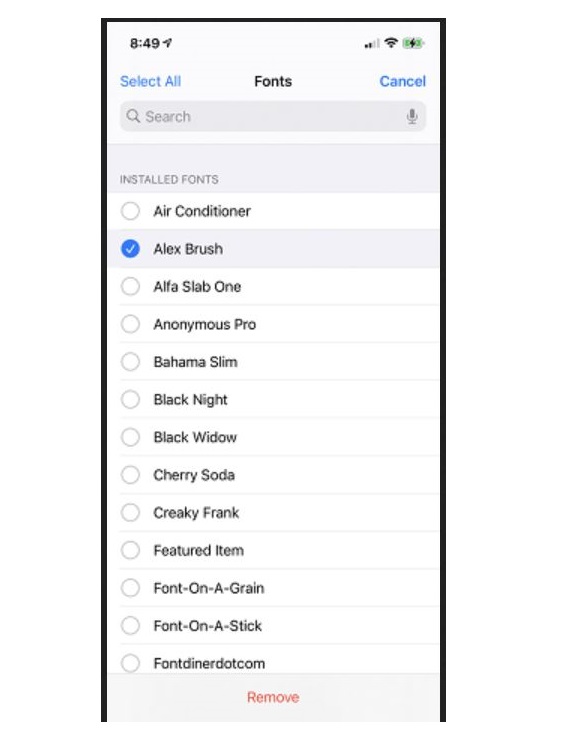
بیشتر بخوانید:
حل مشکل صدا در تماس تصویری واتساپ
آموزش انتقال عکس از آیفون و آیپد به ویندوز 10
چگونه از فونتهای دانلود شده استفاده کنیم؟
هدف اصلی دانلود فونت ایفون این است که از فونتها در برنامههایی که با آنها سر و کار دارید استفاده کنید اما نحوه تغییر فونت آیفون در این برنامهها آنقدرها هم ساده نیست زیرا پس از گذشت 2 سال از عرضه این ویژگی، همچنان بسیاری از برنامهها از تغییر فونت گوشی ایفون پشتیبانی نمیکنند.
با این حال برنامههای Pages، Numbers و Keynote از فونتهای کاستوم پشتیبانی میکنند. مثلا برای تغییر فونت ایفون در برنامه Pages ابتدا آیکون قلم نقاشی را لمس کنید و سپس از پایین صفحه روی نام فونت فعلی که در مثال پایین Futura است کلیک کنید.
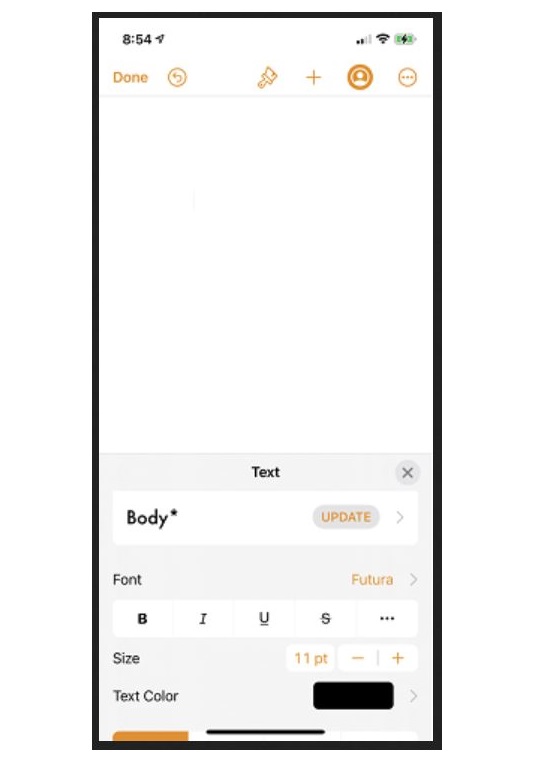
در پنجره بعدی میتوانید تمام فونتهای پیشفرض و فونتهایی که نصب کردهاید را مشاهده کنید. با انتخاب فونت، کلماتی که تایپ کنید نیز در همان فونت به نمایش درمیآیند.
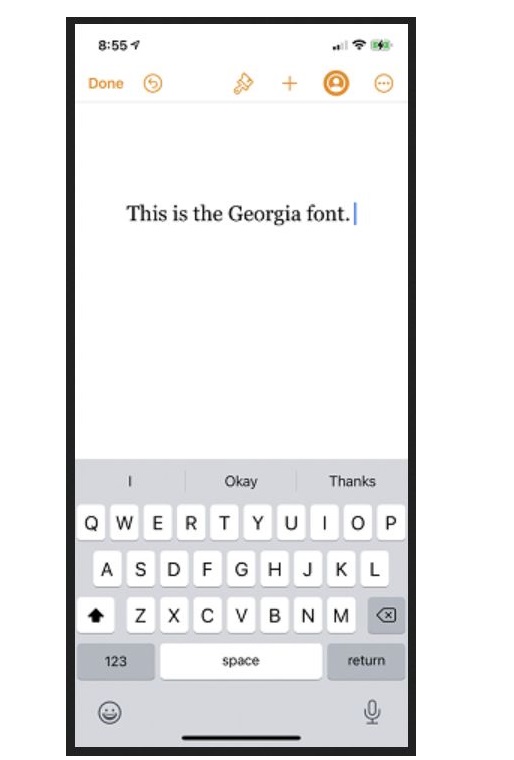
به همین ترتیب هنگام کار با یک صفحه گسترده در اپلیکیشن Numbers هم میتوانید فونت ایفون را عوض کنید. ابتدا سلولهای موردنظر را انتخاب و سپس آیکون قلم نقاشی در بالای صفحه را لمس کنید.
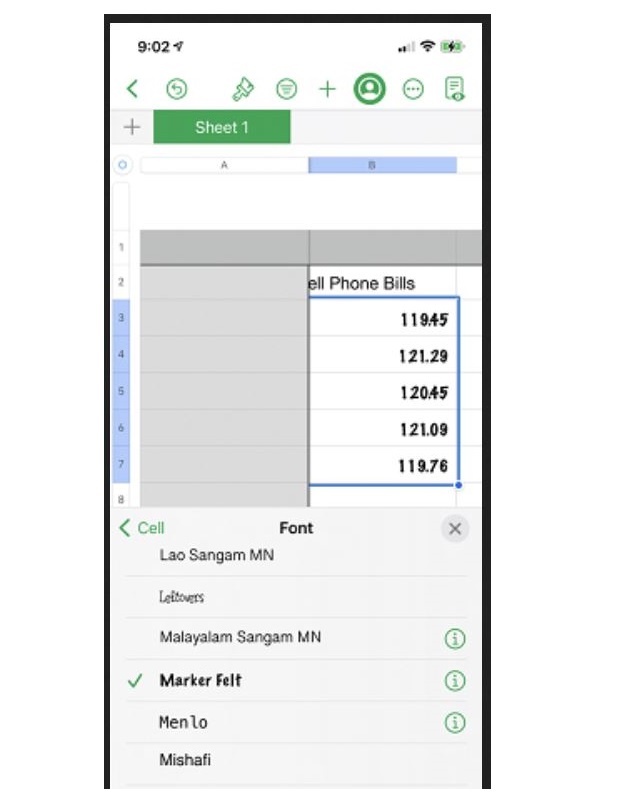
در ادامه روی نام فونت فعلی کلیک کنید و سپس میتوانید فونتهایی که روی گوشی نصب کردهاید را ببینید.
نحوه تغییر سایز فونت در آیفون
خوشبختانه امکان افزایش سایز فونت در آیفون وجود دارد. شما میتوانید به سلیقه خود و با توجه به توانایی دید خود، فونتها را تغییر دهید. برای اینکار به این صورت عمل کنید:
- از قسمت Settings وارد بخش Accessibility شوید.
- گزینه Large Text را انتخاب کنید.
- یکی از اندازههای موجود را انتخاب کنید.
آموزش بولد کردن فونت آیفون
برای این که بتوانید فونت گوشی ایفون خود را بولد یا برجسته کنید کافی است که مجددا وارد منوی تنظیمات شوید. سپس Display & Brightness را انتخاب و حالت بولد (Bold Text) را فعال کنید.
در صورتی که نیاز به زوم روی صفحه دارید میتوانید از همین منو و بخش پایینی Bold Text، گزینه View را انتخاب کنید و سپس حالت نمایش صفحه را نیز تغییر دهید.
سوالات متداول
آیا تغییر فونت در گوشیهای آیفون امکانپذیر است؟
برای تغییر فونت آیفون میتوان از طریق راهکاهایی که در این مطلب گفته شد اقدام کنید. تغییر فونت در گوشیهای آیفون از طریق این روشها به راحتی امکان پذیر است و شما میتوانید نسبت به تغییر فونت در گوشی خود اقدام کنید.
بیشتر بخوانید:
- بهترین بازی های آیفون 2022 ؛ لیست 17 بازی برتر iOS جدید
- آیفون 13 پرو مکس (Apple iPhone 13 Pro Max)
- مقایسه آیفون 13 پرو مکس با آیفون 13 پرو
- مقایسه آیفون 13 پرو مکس با گلکسی اس 21 اولترا
- آیفون 13 پرو (Apple iPhone 13 Pro)
- آیفون 13 و آیفون 13 مینی (Apple iPhone 13 Mini)
.
نظر شما در مورد نحوه تغییر فونت آیفون چیست؟ لطفا نظرات خود را در بخش کامنت با تکراتو و سایر کاربران در میان بگذارید.